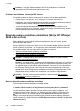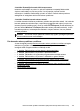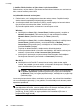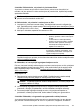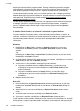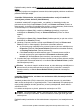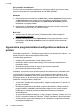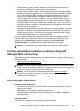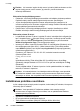User Guide
Padoms Lai iegūtu papildu palīdzību HP ePrint iestatīšanā un lietošanā,
apmeklējiet ePrintCenter (
www.eprintcenter.com).
Problēmu atrisināšana, izmantojot HP vietnes
Ja radušās problēmas, datorā izmantojot HP vietnes, veiciet šādas pārbaudes:
•Pārliecinieties, vai datoram, kuru izmantojat, ir interneta savienojums.
•Pārbaudiet, vai tīmekļa pārlūkprogramma atbilst minimālajām sistēmas prasībām.
Papildinformāciju skatiet sadaļā
HP vietnes specifikācijas
•Ja jūsu tīmekļa pārlūkprogramma izmanto starpniekservera iestatījumus, lai
izveidotu savienojumu ar internetu, mēģiniet tos izslēgt. Papildinformāciju skatiet
tīmekļa pārlūkprogrammas dokumentācijā.
Bezvadu sakaru problēmu risināšana (Sērija HP Officejet
4620 e-All-in-One)
Šajā sadaļā sniegta informācija, kā atrisināt problēmas, kas var rasties, printeri
pievienojot bezvadu tīklam.
Secīgi izpildiet šos ieteikumus, sākot ar tiem, kas norādīti sadaļā "Galveno bezvadu
sakaru problēmu novēršana". Ja vēl joprojām rodas problēmas, izpildiet ieteikumus,
kas norādīti sadaļā "Citu bezvadu sakaru problēmu novēršana".
•
Galveno bezvadu sakaru problēmu novēršana
•
Citu bezvadu sakaru problēmu novēršana
Padoms Papildinformāciju par bezvadu sakaru problēmu risināšanu skatiet
www.hp.com/go/wirelessprinting.
Padoms Ja lietojat datoru, kurā darbojas operētājsistēma Windows, HP nodrošina
rīku HP Home Network Diagnostic Utility (HP mājas tīkla diagnostikas utilīta), kas
var palīdzēt izgūt šo informāciju dažām sistēmām. Lai lietotu šo rīku, apmeklējiet
HP Wireless Printing Center vietni
www.hp.com/go/wirelessprinting un pēc tam
sadaļā Quick Links (Ātrās saites) noklikšķiniet uz Network Diagnostic Utility (Tīkla
diagnostikas utilīta). (Pašreiz rīks, iespējams, nav pieejams visās valodās.)
Piezīme. Pēc tam, kad atrisināsiet problēmu, izpildiet sadaļā Pēc problēmu
atrisināšanas sniegtos norādījumus.
Galveno bezvadu sakaru problēmu novēršana
Veiciet turpmāk minētās darbības norādītajā secībā.
1. darbība. Pārliecinieties, vai deg bezvadu savienojuma (802.11) indikators
Ja zilais indikators blakus printera bezvadu sakaru pogai nedeg, iespējams, nav
ieslēgtas bezvadu sakaru iespējas. Lai ieslēgtu bezvadu sakarus, nospiediet pogu
(Bezvadu sakari). Ja sarakstā redzat opciju Wireless is Off (Bezvadu sakari ir
izslēgti), izmantojot labajā pusē esošās pogas, atlasiet Wireless Settings (Bezvadu
sakaru iestatījumi), atlasiet Wireless: On/Off (Bezvadu sakari: iesl./izsl.) un pēc tam
atlasiet On (Iesl.).
8. nodaļa
118 Problēmu risināšana